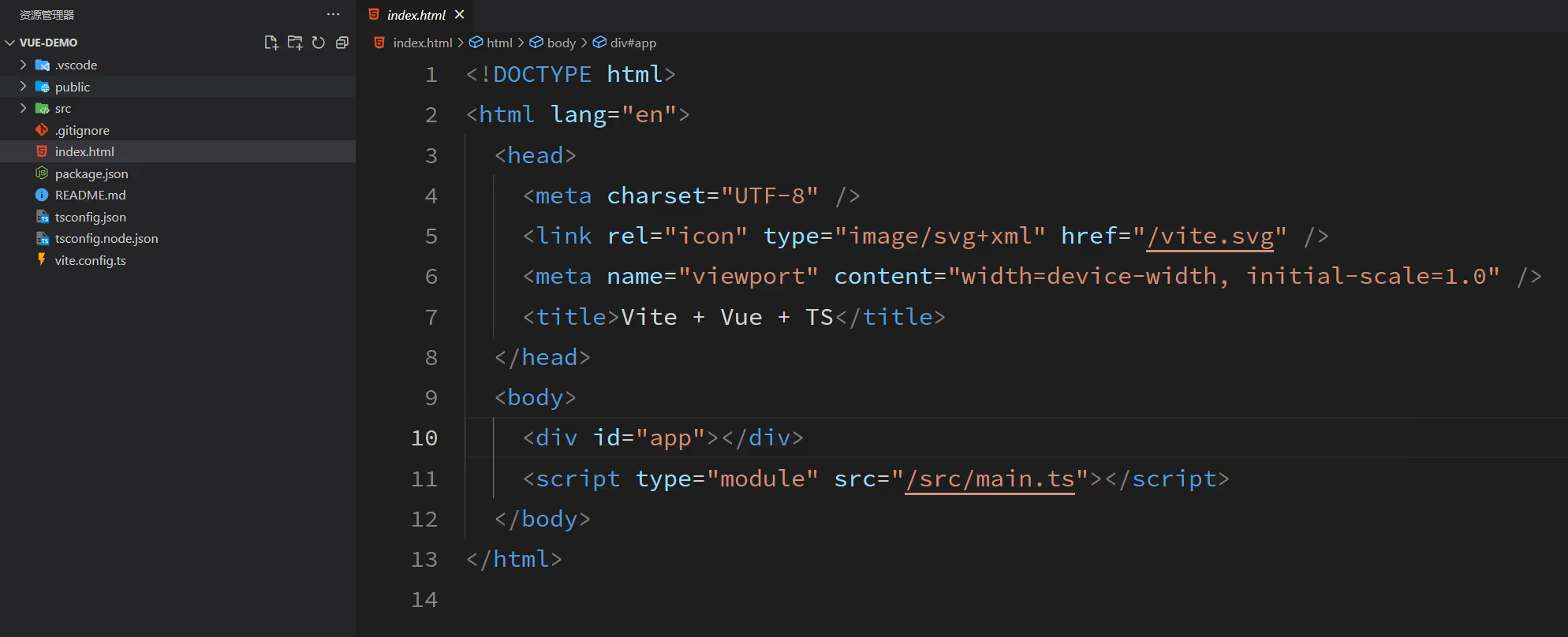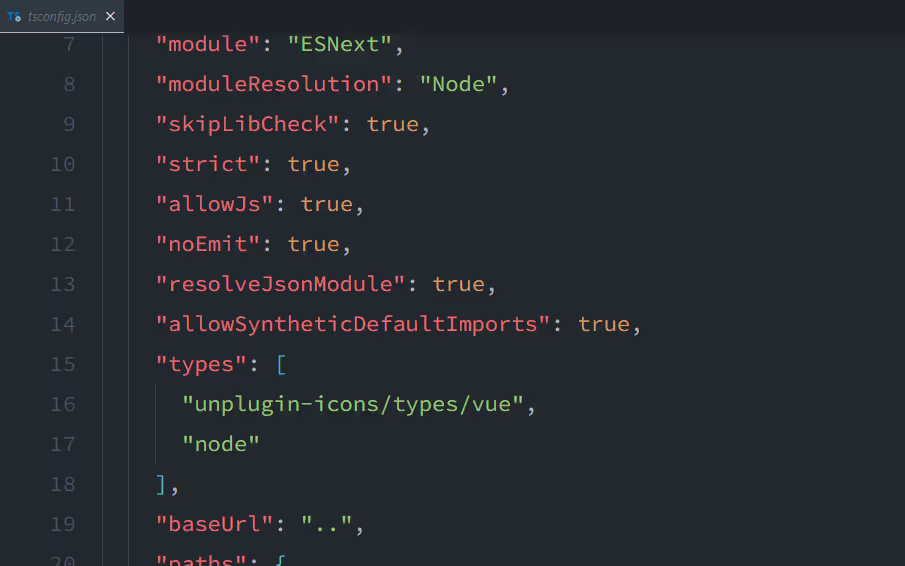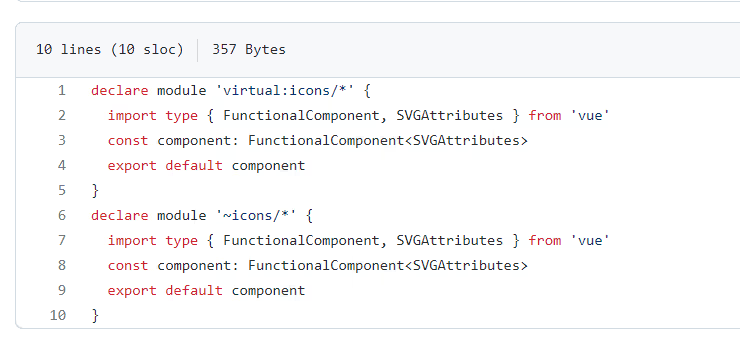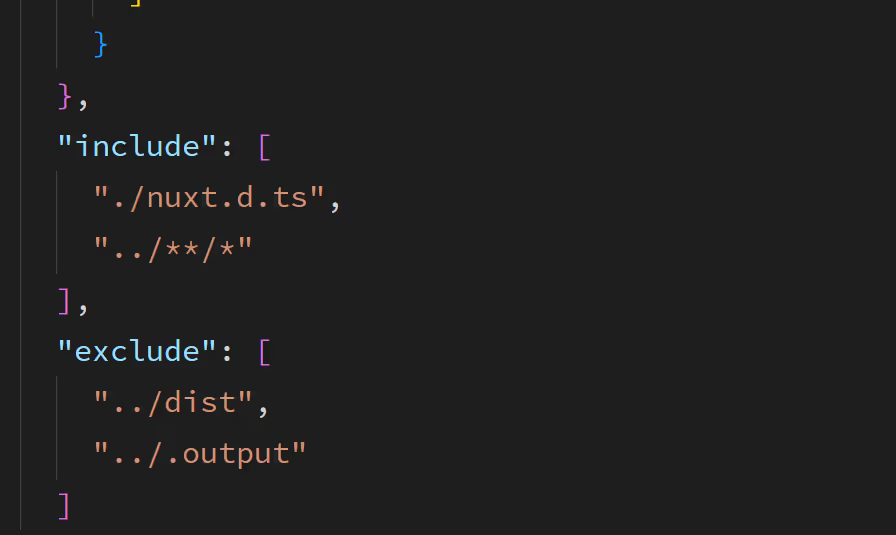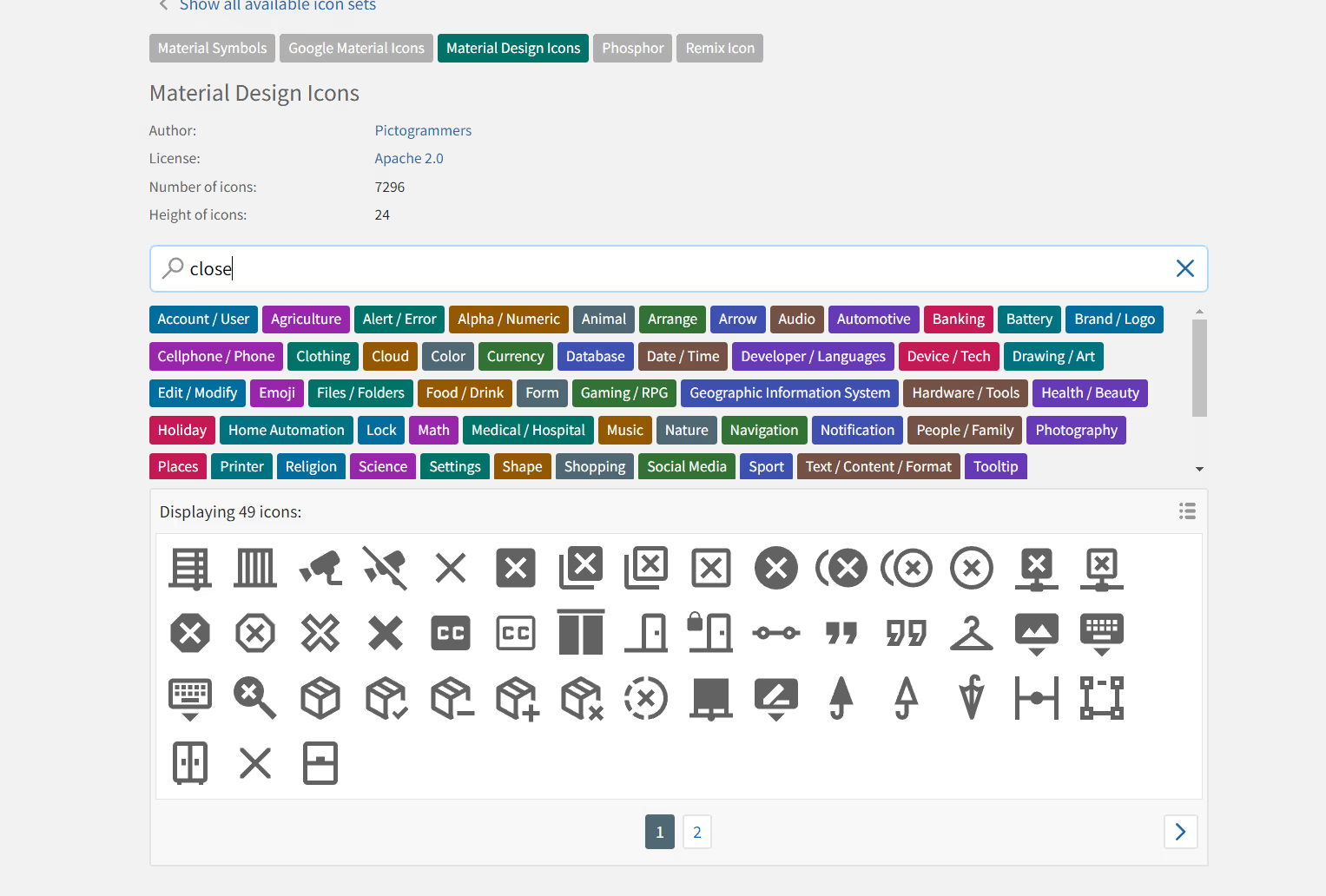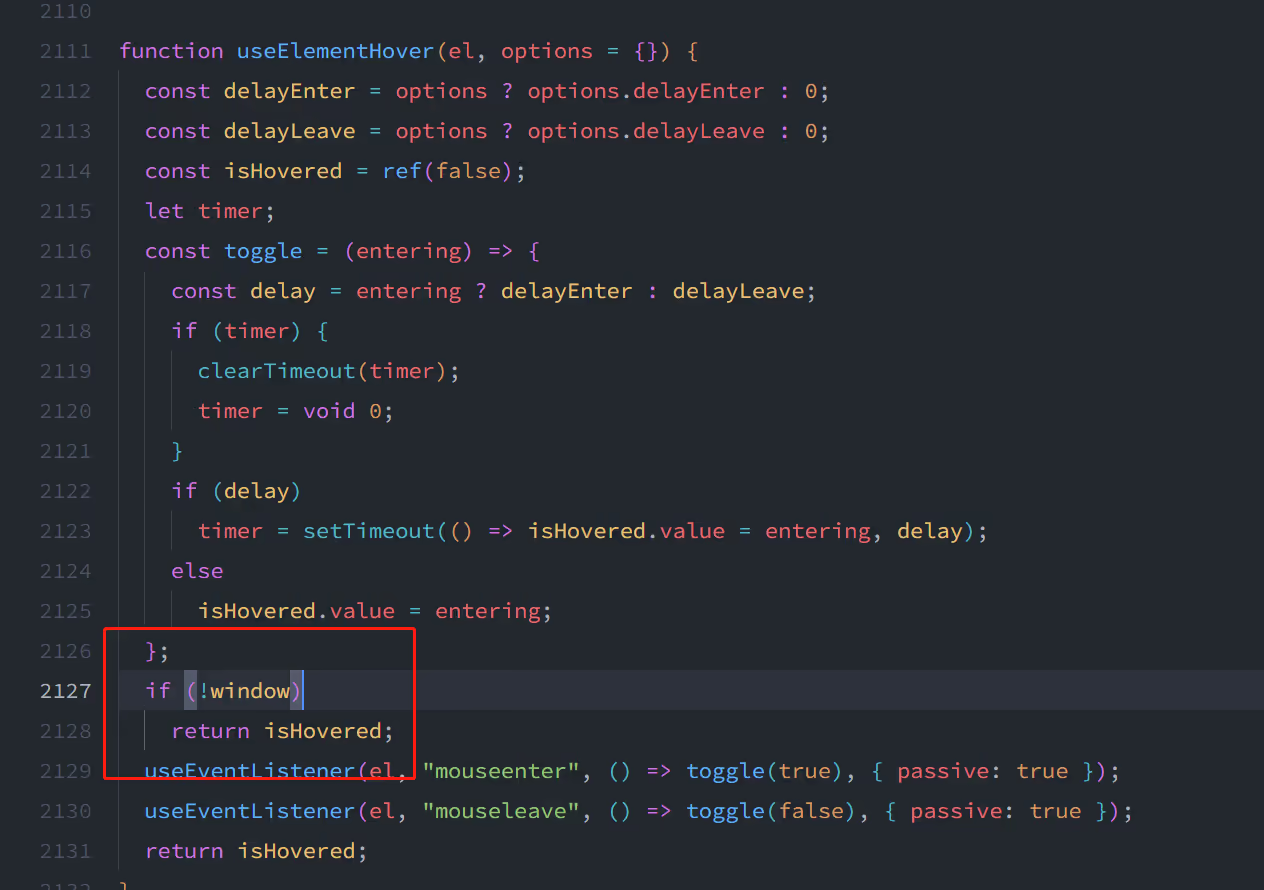记一次使用 nuxt3
前言 🔗
刚好最近公司的官网需要重写,基本上都交给我一个人负责了,所以使用 Nuxt3 来体验一把 SSR
正文 🔗
这次主要包含的技术栈包括 Nuxt
引用的库有 Swiper 、 VueUse 、 Iconify 、 高德地图的 SDK 、 Pinia
Nuxt3 🔗
使用 Nuxt 的决定性的原因就是 Nuxt 开箱支持 SSR ,作为一个官网,我觉得服务端渲染还是相当重要的
虽然上级并没有提到这个需求,可能这个官网也只是交付其他软件的时候需要的资料吧…
SSR ,全称为 Server-side Rendering ,即服务端渲染
对于传统的 Vue 或者 React 应用,比如我做的最多的管理系统,一般我们不会采用这种模式
因为对于一个管理系统 , SSR 并不是必要的,甚至可以说是不需要,在这种情况下,我们使用的是 CSR ( Client-side Rendering ),即客户端渲染
当然,这两种都属于 SPA (Single-page Application),即单页面应用
不同的是,SSR 会在服务端生成完整的 HTML 结构然后返回,客户端再配合这些结果继续渲染,而 CSR 只能通过 js 来生成整个 dom ,html 只提供入口而已
所以很多时候我们通过 Vite 初始化一个 Vue 项目都能看到如下的 index.html
完整的 HTML 结构有助于 SEO ,CSR 下由于 HTML 结构需要通过 JS 来渲染,而一般情况下页面的数据是要通过 AJAX 请求来获取的
而各大搜索引擎的爬虫并不会等待请求完成之后再进行爬取。
使用 Tailwind CSS 🔗
使用原子 CSS 类来构建应用,这也是我第一次使用这类 CSS 库。
官网地址:Rapidly build modern websites without ever leaving your HTML.
当然,使用下来我个人而言,有优点也有缺点
优点: 🔗
- 基本不用编写样式了,取而代之的是选择合适的类名,所见即所得
- 类名支持响应式,即
md:flex表示在大于md的宽度上应用flex样式 - 支持按需生成所需的样式,加上本身原子化的形式,打包生成的样式文件大小取决于使用到的类的多少
- 支持扩展类名,虽然我用不到,不过灵活性还是相当高的
缺点 🔗
- 虽然样式文件体积小了,但是整体的 HTML 的样式就大了,当应用的类名很多的时候,看起来就会很杂(个人而言),这就很能印证那句话“笑(体)容(积)没有消失,只是转移罢了”
- 需要额外去记忆类名,比如
items-center表示align-items: center,虽然不是很难记忆,但总归是一个额外的心智负担
当然,总体上用下来我还是相当喜欢的,毕竟不用说一次性记忆全部的类名,用到的也是一些布局类型的类名
这些类名一般都比较好记,比如 flex , items-center , justify-center 等等
VueUse 🔗
一个 Vue 的组合式函数库,封装了常用的函数
比如事件监听 useEventListener ;节点 hover 监听 useElementHover ;断点监听 useBreakpoints
除了组合式函数,还提供了一些非常好用的指令以及组件
比如常见的点击某个节点外部时,提供了 vOnClickOutside 指令,OnClickOutside 组件 ,onClickOutside 函数
可以说,基本上写 Vue3 的项目时我都会引入这个库,即使只使用了很小的一部分功能,毕竟本身就是支持 Tree shaking 。
Iconify 🔗
在最开始的时候,我是使用阿里的 iconfont 来为项目生成 icon 的
但是之后我找到了一个更好的库,即 Iconify
这里为了让 iconify 接入 nuxt ,我们还需要使用 unplugin-icons 这个插件
然后我们在 nuxt 的配置文件中新增下面的代码
// nuxt.config.js
export default defineNuxtConfig({
modules: [
['unplugin-icons/nuxt', { /* options */ }]
],
})当然,由于我们使用的是 TypeScript ,所以如果单单进行上面的配置,那么引入 icon 组件时会报错
这里我们还要引入一个定义文件,这里有几种形式
在 Nuxt 配置文件中设置 TypeScript 配置 🔗
// https://nuxt.com/docs/api/configuration/nuxt-config
export default defineNuxtConfig({
modules: [
"unplugin-icons/nuxt",
],
typescript: {
tsConfig: {
compilerOptions: {
// 对 icon 导入的类型支持
types: ["unplugin-icons/types/vue"],
},
},
},
});配置完成后需要启动一次服务器,然后才能看到效果,原因是 Nuxt 会把这里的配置生成到 .nuxt 文件夹下的 tsconfig.json 中
在项目根目录下,我们可以看到根的 tsconfig.json 继承了 .nuxt/tsconfig.json 文件,所以 TypeScript 的类型检查能正确生效
{
// https://nuxt.com/docs/guide/concepts/typescript
"extends": "./.nuxt/tsconfig.json"
}配置到根 tsconfig.json 中 🔗
根据上一个方法,其实我们也可以直接配置到根的 tsconfig.json 中,只需要加上下面这段即可
{
"compilerOptions": {
// ...
"types": [
"unplugin-icons/types/vue"
]
},
}手动编写 d.ts 文件 🔗
如果我们直接点进去 unplugin-icons/types/vue 这个文件,我们会发现其实内部就是定义了一个 module 而已
所以,我们可以直接在根目录下建立一个 types 的文件夹,然后新建一个 icon.d.ts 文件,把上面的内容复制进去即可
这样做能生效的原因 .nuxt/tsconfig.json 中包含了这些文件
而且这样子会更加的灵活,你可以根据你安装的 icon 包来使用更加详细的前缀,比如
declare module '~icons/mdi/*' {
import type { FunctionalComponent, SVGAttributes } from 'vue'
const component: FunctionalComponent<SVGAttributes>
export default component
}这样子 VSCode 在提示的时候就会直接把 mdi 也给提示出来了,非常地方便
安装完成之后,我们就可以在 mdi icon set 上面搜索我们想要的 icon ,然后 import 导入即可
比如我们搜索下常见的 close 图标
然后我们点击选中一个
我们看到这个图标的名字是 mdi:close ,前面的 mdi 表示它是所属哪个图标集的,后面表示它在图标集里的名称
我们通过 import CloseIcon from "~icons/mdi/close" 即可引入
2023-03-27 更新:
今天打算把配置下,让 Icon 能自动导入,省去写 import 语句,但是发现官方的文档并没有这个 Nuxt 框架的支持
翻了翻 issue ,发现有人提了 Icons auto-import for Nuxt 3
往后面看可以发现其实是有解决办法的,那就是通过暴露的 vite 参数来直接配置
import { defineNuxtConfig } from 'nuxt'
import IconsResolver from 'unplugin-icons/resolver'
import Icons from 'unplugin-icons/vite'
import Components from 'unplugin-vue-components/vite'
// https://v3.nuxtjs.org/api/configuration/nuxt.config
export default defineNuxtConfig(async () => ({
modules: [
['unplugin-icons/nuxt']
],
vue: {
template: {
compilerOptions: {
isCustomElement: (tag) => tag.startsWith('i-'),
},
},
},
vite: {
plugins: [
Components({
resolvers: [IconsResolver()],
}),
Icons({}),
],
},
}))虽然这也能工作,但总觉得不是官方支持的,有点别扭…
所以我根据这个 issue ,最后选择了 nuxt-icon 这个库,支持自动导入,并且也是依赖 iconify 的图集包
在 Nuxt 配置文件的 module 参数注册之后,在代码中直接使用 Icon 组件来引入图标
<template>
<Icon name="mdi:close" />
</template>如果使用的是 VSCode ,那么还可以下载 Iconify Intellisense 这个扩展,然后只要字符串符合规则,那么会直接显示对应的图标,相当地不错
使用中遇到的问题 🔗
SSR 下 VueUse 某些函数报错 🔗
比如我在项目中使用到的 useElementHover 函数,如果开启 SSR 模式,那么会直接报错
原因是实现的代码中直接获取了 window 这个对象
最后我们只能通过 import.meta.env.SSR 来让服务端不报错
const isHover = import.meta.env.SSR ? ref(false) : useElementHover(el);这样子可以暂时解决这个问题,不过我看官方的文档,应该是支持 SSR 的,难道是我配置有问题?
不过我也在 issue 中找到了和我一样报错的老哥,传送门:problem with vueuse and nuxt 3 in docker : window is not defined
我也在下面评论了,不过目前还没有回复,只能先等一等了
SSR 下高德地图 SDK 报错 🔗
这里其实没有必要在服务端渲染地图结构,所以我直接使用 ClientOnly 组件让它只在客户端渲染,这样就解决了
2023-03-27 更新:
不知道为啥今天突然启动开发服务器就开始报错了,高德的 SDK 我是通过 @amap/amap-jsapi-loader 这个包提供的 loader 来加载 SDK 的
类似下面这样
<script setup lang="ts">
import AMapLoader from "@amap/amap-jsapi-loader";
onMounted(() => {
AMapLoader.load({
// ...参数
}).then((AMap) => {
// 进行操作
}).catch(e => {
console.error(e);
});
});
</script>然后我们通过 ClientOnly 把这个组件包起来,不知道为啥今天就报错,奇怪
然后我就看了下控制台的错误,说是 @amap/amap-jsapi-loader 里面调用了 window 而导致的 window is not defined 错误
最后我发现是 @amap/amap-jsapi-loader 在 import 时就执行了某段逻辑,而这段逻辑调用了 window 从而导致错误
最后我使用了异步 import 来解决这个问题,代码如下:
<script setup lang="ts">
onMounted(() => {
import("@amap/amap-jsapi-loader").then(({default: AMapLoader}) => {
AMapLoader.load({
// ...参数
}).then((AMap) => {
// 进行操作
}).catch(e => {
console.error(e);
});
});
});
</script>首先在 node 环境下 onMounted 是不会执行的,所以我们可以在这里安全地使用 window (或者 document )
其次虽然我可以直接插入通过 Nuxt 的配置文件中直接插入 script 标签来引入 SDK ,但其实只有联系我们这个页面才需要用到 SDK 来加载地图
在其他页面也夹在这个 Loader 是完全没必要的。
后记 🔗
整个项目差不多花了两周多一点吧,很开心有一个其他公司的 UI 来帮忙设计。
使用 JQ 是不可能使用 JQ 的,这辈子都不可能用 JQ
就算是静态页面,我也要上 Vue 哈哈哈哈哈